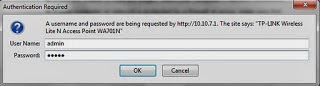SELAMAT DATANG DI BLOGGER APEXIS
Kami dari PT.SRIWIJAYA AGUNG LESTARI yang bergerak di bidang IP Camera dengan merk APEXIS. IP Camera APEXIS hadir di INDONESIA pada tahun 2011
AUTOHORIZED DISTRIBUTOR INDONESIA
kami disini hadir sebagai DISTRIBUTOR tunggal DI INDONESIA dan bagi anda yang bergabung dengan kami untuk menjadi RESSELLER maupun DISTRIBUTOR di kota anda silahkan hubungi kami
Apexis APM JP6235-WS-IR-P2P
IP Camera ini sudah di lengkapi dengan waterproof untuk menahan segala cuaca dan sudah menggunakan system P2P ( Plug and Play ) untuk spesifikasi lebih lengkap silhkan klik disin
Apexis APM JP8015-WS-IRC-P2P
IP Camera ini di khususkan untuk Indoor atau semi-Indoor dan camera ini juga sudah di lengkapi dengan Pant and Tilt serta sudah builtin speaker dan microhone. Untuk spesifikasi lebih lengkapnya silahkan klik disini
TERIMAKASIH
Terimakasih telah mengunjungi Blog kami. jika ada informasi yang ingin di tanyakan silahkan hubungi kami
Jumat, 30 Mei 2014
Perbedaan IP Camera dan CCTV Analog
Jumat, 23 Mei 2014
Bagaimana Cara Setting Acces Point TP-LINK TL-WA701N
- Sama seperti mengkonfigurasikan acces point lainnya. langkah awal yang perlu di lakukan adalah address antara acces point dengan sebuah lapotop atau PC ( Computer ) sehingga alamatnya berada pada satu network. Secara default ,IP yang tertera pada acces point ini ada lah 192.168.1.1 dan subnetmask 255.255.255.0
- Setelah itu nayalakan acces point. perhatikan adaptor yang di gunakan apakah voltage-nya sama dengan yang tertera pada acces point atau tidak. jika tidak maka sebaiknya jangan menyalakan acces point tersebut dengan daptor yang tidak sesuai.
- Setelah itu koneksikan acces point dengan laptop atau PC ( Computer ) dengan menggunakan kabel LAN.
- Buka sebuah web browser pada lapotop atau PC. kemudian ketikan alamat default IP acces point tersebut. sebelumnya saya telah menjelaskan bahwa default untuk acces point dengan type TL-WA701N ini adalah 192.168.1.1. namun pada praktek ini saya menggunakan acces point yang IP-nya sudah saya rubah yaitu 10.10.7.1 maka ketikan 10.10.7.1 pada address bar,lalu tekan enter.
- setelah itu akan muncul sebuah kotak yang berisikan username dan password. untuk acces point dengan type ini defaulnya adalah, Username : admin & Password : admin. kemudian klik OK.
- kemudian akan muncul sebuah halaman web seperti berikut
- Klik teks " NERWORK " pada jendela sebelah kiri untuk mengatur sebuah jaringan ( static IP / DHCP ),main IP dari acces point ( IP local ) dan subnetmask. jika IP acces point di rubah dari dafault-nya maka halaman web akan menghilang. untuk menampilkannya kembali rubah IP pada laptop / PC sesuai dengan IP yang anda ganti. setelah semua pengaturan sudah selesai klik save. contoh :
- Setelah itu lakukan pengaturan wireless dengan meng-klik " WIRELESS " pada jendela sebelah kiri kemudian pilih wireless setting.
- Pengaturan yang dilakukan adalah pengaturan SSID ( Nama jaringan wireless ) ,Region,Channel dan Mode. yang lainnya adalah pengaturan optional ( sesuai kebutuhan ). Dalam hal ini saya membuat nama jaringan yaitu " tujuh ". setelah selesai semua pengaturan klik save. Contoh :
- Setelah itu lakukan untuk pengaturan DHCP agar device yang terkoneksi akan mendapatkan IP secaara otomatis dari acces point. klik DHCP pada jendela sebelah kiri, kemudian pilih DHCP settings. dalam hal ini saya melakukan pengaturan range user sebanyak 10 client dari 10.10.7.10 - 10.10.7.20. setelah semua pengaturan selesai klik save
- Setelah semua pengaturan selesai diberikan reboot acces point dengan meng-klik System Tools kemudian pilih reboot
- Sistem acces point akan merestart dalam beberapa saat yang diindikasikan oleh presentase seperti gambar di bawah ini :
Rabu, 07 Mei 2014
TENTANG KAMI
Senin, 05 Mei 2014
Kelebihan dari type P2P
- Download software yang tertera menu Download =>Software=>CD file of P2P Product pada Android atau Ipad anda.
- kemudian pilih yang untuk android dan instal.
- untuk scan barcode anda hanya tinggal ikuti perintah selanjutnya.
Selasa, 08 April 2014
APA ITU IP CAMERA
Melihat betapa besar kebutuhan akan IP Camera, maka Apexis sebagai produsen IP Camera WIFI yang berbasis IP atau network komputer, telah hadir di Indonesia. Apexis fokus kepada kualitas, fitur camera yang melimpah, dan menawarkan camera CCTV wireless yang dapat dimonitor dari seluruh dunia, namun dengan harga yang sangat kompetitif.
Senin, 07 April 2014
DICARI CALON RESELLER DAN DISTRIBUTOR UNTUK WILAYAH INDONESIA
Kami dari PT.SRIWIJAYA AGUNG LESTARI sedang mencari calon-calon resseller dan distributor untuk di wilayah INDONESIA tentunya dengan keuntungan tersendiri. Untuk product yang kami tawarkan di sini adalah berupa IP Camera APEXIS yang di mana IP Camera APEXIS ini sudah di lengkapi dengan fitur-fitur yang canggih sehingga akan memudahkan untuk customer apabila customer ingin menginstal sendiri. untuk bagi para calon Resseller dan Distributor kami disini menawarkan special price. untuk ketentuan antara Resseller dan Distributor adalah :
- Bagi calon Resseller kami di sini mewajibkan untuk membeli dengan pembelian minimal 3pcs IP Camera APEXIS dengan type yang berbeda.
- Dan bagi para calon Distributor minimal pembelian 50pcs setiap bulannya.
Jumat, 28 Maret 2014
Cara Setting Wireless pada IP Camera APEXIS
- pasang perangkat IP Camera APEXIS ke Modem / Router dengan menggunakan kabel LAN ( Data ) terlebih dahulu.
- kemudian sigin. untuk mengetahui berapa ip pada IP Camera APEXIS buka IP Camera Tool dan di situ akan terlihat berapa IP untuk IP Camera APEXIS kita.
- sigin dengan dan masukan username dan password IP Camera APEXIS default username : admin,password : ( BLANK ). dan pilih menu signin yang sesuai dengan browser yang kita buka ( pakai )
- pilih menu network -> wireless LAN Setting -> Scan dan nanti akan terlihat nama wireless yang kita miliki kemudian klik nama wireless tersebut dan isi password jika menggunakan password wireless.
- tunggu sampai IP Camera APexis selesai mereboot. setelah selesai mereboot cabut kabel Lan ( Data ) Jika IP Camera APEXIS terhubung dengan wireless maka lampu indikator akan menyala.
Selasa, 25 Maret 2014
Cara Setting IP Camera APEXIS
- koneksikan IP Camera APEXIS ke Modem atau Router menggunakan kabel UTP ( LAN )
- untuk default ip pada IP Camera APEXIS yaitu 192.168.1.1 dan apa bila modem atau router anda berbeda dengan default ip pada camera langkah yang anda haruslakukan adalah :
- buka IPCamTool yang tadi anda sudah instal dan secara otomatis IP camera Apexis akan terbaca " anonymouse subnet mask dosn't match "
- kemudian anda klik pada camera tsb dan klik kanan.pilih menu network configuration
- isi ip address sesuai ip yang terbaca oleh modem atau router. Contoh : ip addres : 192.168.2.10, subnet mask : 255.255.255.0, Default Gateway : 192.168.2.1 dan DNS Server : 192.168.2.1 ( isi sama dengan default gateway )
- kemudian isi port sesuai dengan yang anda inginkan dan minimal port harus 4 digit ( empat digit )
- klik ok. dan camera akan merestart. tunggu sampai camera selesai merestart kemudian di tampilan ip camera tool akan keluar IP yang sudah sesuai dengan yang anda isi tadi.
- setelah ip camera terbaca pada IP Camera Tool klik kiri 2 kali ( dua kali ) dan camera akan terbuka pada browser default anda. Note : kami sarankan untuk membuka dengan browser agar menggunakan Internet Explorer karena menu yang di tampilkan lebih lengkap.
- masukan username dan password ip camera. Username : admin & Password : ( Blank ) kosongkan dan tekan enter atau klik ok.
- pilih menu signin yang sesuai dengan browser yang anda gunakan dan camera akan terlihat.
Selasa, 11 Maret 2014
WELCOME TO APEXIS INDONESIA
kami dari PT.SRIWIJAYA AGUNG LESTARI yang bergerak di biang IP Camera dengan merk APEXIS. kami beridiri dari tahun 2011. IP Camera APEXIS hadir untuk memenuhi kebutuhan para koknsumen khususnya di bidang security survilance.
Ip Camera APEXIS disini ada beberapa type untuk Indoor dan Outdoor yang sudah dilengkapi dengan fitur-fitur yang sudah canggih di kelas IP Camera. beberapa fitur unggulan pada IP Camera APEXIS yang salah satunya adalah di mana IP Camera APEXIS sudah di lengkapi dengan free SOFTWERE untuk melihat beberapa tampilan dalam satu monitor dan IP Camera APEXIS juga sudah dilengkapi dengan free DDNS di mana konsumen tidak perlu untuk berlangganan DDNS untuk melihat camera via internet.